shopifyをもっと使いこなそう!≪Part.3 shopifyメール≫2023年最新版
shopifyのストア作成サービス『はじめてEC』チームの構築担当”はじめてECサポート隊”です。
このシリーズでは、既にshopifyを利用している方が、shopifyを便利に使いこなしたり、便利機能を使ってネットショップの集客につなげるためのあれこれをご紹介していきます。
どんなふうに使うのか気になっていたけど良くわからないと放置していたshopifyユーザーの方、もったいないですよ!
これを読んでやってみようと思って頂けたら嬉しいです。
今回ご案内するshopifyメールの使い方2023年最新版、はお店にとってとても有用なので是非挑戦してみてください。

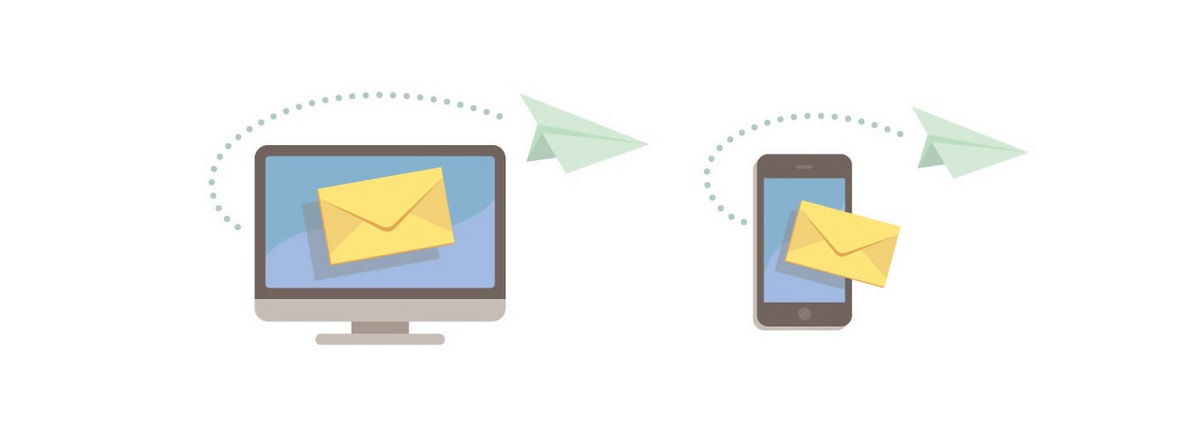
shopifyメールとは
shopifyメールとは、簡単にデザイン性のあるメールが作成できて、初心者でもメールマーケティングに活用しやすい、shopifyが開発した無料アプリです。
shopifyの顧客データから条件に合った顧客(セグメント)のみにメールを送る事ができます。
毎月10,000通までは無料で送信ができるので、是非試しに使ってみて下さい。
【料金】
- 最大10,000通まで無料。
- メールの送信件数が10,000通を超過する場合、1,000通のメールにつき1米ドル
- メールの送信件数が300,000通を超過する場合、1,000通のメールにつき0.65米ドル
- メールの送信件数が750,000通を超過する場合、1,000通のメールにつき0.55米ドル
(無料で送信できる量や追加料金など変更される場合がありますので、実際に利用される際にはご自身でこちらをご確認ください。 )
【shopifyメール 利用条件】
- Shopifyでオンラインストアを所有している
- オンラインストアの販売チャネルを持っている
- Shopifyのベーシックプラン、プレミアムプラン、Shopify Plusプランいずれかの契約
- 決済サービスを設定している
(無料体験プランを利用している場合、テストメールを自分に送信することが可能です。)
shopifyメールでできること
- メールをテンプレートを利用して簡単に作成する
- 月10,000通まで無料で送信
- メールを追跡して、開封率や売上などの分析が可能
前準備と確認
「ダブルオプトイン」の設定
お客様にメールを送るには、前もって同意が必要と法律で定められています。
そのため、shopifyの設定で「ダブルオプトイン」を有効にしておく必要があります。
メールのドメイン認証
Shopify メールからメールを送信するには、「差出人メールアドレス」の所有権を確認する必要があります。(有料プランでのみ設定可能。開発ストアでは設定不可です)
設定>通知>「差出人メールアドレス」の下に
『メールドメインが認証されていないため、受信者にはshopifyemail.com経由経由で送信されてたメールアドレスが表示される場合があります。ブランドの認知度を高めるために、ドメインを認証。』
と表示がある場合は、メールのドメイン認証が行われていない状態となりますので、以下の設定を行います。
(『ドメインが正常に認証されました』と出てる場合は、すでに認証されている状態となります。)
「ドメインを認証する」 をクリックします。
CNAME1から4(ナンバー1から4)のレコードが表示されますので、ブラウザの別のタブでメールのドメイン会社にログインして指示に従って、新しいCNAMEレコードを入力し、「ドメインを認証する」ボタンをクリックします。
変更が完了するまでに最大48時間かかります。入力ミスするとメールが利用できなくなる可能性がありますので、間違えないように十分注意して入力してください。
設定については文言や内容がアップデートで変更する事がよくありますので、shopifyヘルプページでもご確認ください。
※ドメイン認証に失敗した場合は、外部ドメインプロバイダーに入力したレコードが、shopify管理画面で提供されたレコードと一致しているか確認してください。
メルマガを作成する
マーケティング>キャンペーンを作成する>Shopify メール をクリックします
(又はアプリ>Email からでも同じです)
※まだインストールされていない場合は、インストール画面になりますので、「アプリをインストール」又は「アプリを更新する」からインストールします。
テンプレートページが開きますので、目的に合ったテンプレートをクリックし、「選択します」をクリックします。
件名、プレビューテキスト(任意)を入力し、差出人を確認します。
編集したいエリアをクリックすると、右側に編集領域が現れますのでそちらから自由に変更ができます。
上記の例の場合は、「シーズンの新商品」の箇所の文字のスタイルやサイズ、色などの変更です。
セクション追加や削除などは以下を参照して行ってください。
①セクションの位置を移動できます
②セクションを複製できます
③セクションを削除できます
④セクションを追加できます
【セクション】
- メールの最上部にあるヘッダーをロゴとストア名から選択できます。
- 不要な箇所は、セクションをクリックした時に右上に出るゴミ箱マークをクリックすると削除されます。
- 画像はファイルサイズ: 最大20メガバイト、解像度: 最大20メガピクセル、ファイル形式: jpgまたはpngに対応しています。
- ディスカウントでは、あらかじめ作成したディスカウントを選択し、クーポン適用ページへリンクさせることも可能です。
- エクスプレスチェックアウトはバリエーションが1つだけの商品を1個のみ選択可能です。Shop Payを有効にしている場合、[Shop Payで購入] ボタンと [今すぐチェックアウト] ボタンが表示されます。
- 最下部のフッターも、表示させる内容を変更できます。
メルマガを任意の顧客グループへ送信する
メルマガを送信する場合、「受取人:」の欄で送りたい顧客グループを選択して送信の対象にします。
「全ての購読者」や「過去30日間のカゴ落ち」などは予め用意されておりますが、それ以外でお客様を選択したい場合には、予め顧客管理で顧客グループ(セグメント)を作成しておく必要があります。
例として以下のような条件などでテンプレートを利用してお客様を絞り込みできます。
- 特定の商品を購入した初回のお客様
- 最近、1回の注文で多額を支払ったお客様
- 最近チェックアウト離脱したお客様
- 最近は注文していないが、以前は頻繁に注文していたお客様
- 本日がお誕生日のお客様
他にも、少し難しくはなりますが、自分で絞り込みを作成して保存する事もできます。
【顧客グループ(セグメント)の作成方法】
顧客セグメントについてはshopifyヘルプページもご参照ください。
顧客管理>絞り込みを追加する より操作します。
テンプレート利用
「テンプレート」をクリックして、利用したいテンプレートの「このテンプレートを使用」をクリックします。
自分で絞り込みを作成
「絞り込み」から条件を選択して作成します。
例として、かつてのお支払い合計金額が100,000円を超えた事のあるお客様をセグメントします。
絞り込み>過去の注文>支払い合計金額>最小合計金額 を選択し、
「最低金額を追加」に100000を入力して、「注文が行われました」を選択します。
「適用」をクリックすると、絞り込み条件に合ったお客様が抽出されるので、設定が合っているか確認します。
作成した絞り込みは「セグメントを保存する」で名前をつけて保存します。
ANDやORで複数条件の対応も付ける事ができます。
絞り込み名、演算子、値についての詳細はこちらをご参照ください。
テスト送信をする
(アプリ>Email>概要にある作成したキャンペーンをクリック)
ページ上部の「テストを送信する」をクリックし、テスト送信先のメールアドレスを入力します。複数入れたい場合はアドレスの最後にカンマ「,」を入れて次のアドレスを合計で最大5件まで入れます。
「送信」をクリックすれば、指定したアドレス宛にメールが送信されます。
メールを送信する
「テストを送信する」が問題無ければ、メールの最上部の「受取人:」を正しいお客様グループ(先ほど作成したお客様セグメント)に変更して「テストを送信する」の横の「確認」をクリックし、メール内容を確認後「送信をスケジュール」をクリックします。
以下より選択し(自分で日時を設定する場合は日時も設定)、「スケジュール」をクリックしてメールを送信します。
- 明日の18:00
- 現在
- 自分で日時を設定
メルマガの効果を測定する
メルマガを送ると「マーケティング」に「キャンペーン」が表示されます。
クリックして詳細を開き、キャンペーンの効果測定が確認できます。
分析については、shopifyヘルプページの「Shopify メールを使用してメールマーケティングキャンペーンを作成する」で詳細をご確認ください。
最後に
皆さんどうでしたか?お店の運営に、メールマーケティングを活用できそうですか?
この記事を見てshopifyメールを利用したネットショップの、売上向上や集客アップができたらとても嬉しいです。
それだけではなく、お客様とのコミュニケーションツールとしても、是非有効利用してください。
shopifyにはいろいろな機能やアプリが用意されていますが、沢山ありすぎてどんな事ができるのかも知らないという方も多いのではないでしょうか。
ネットショップによってはそれらの機能を使いこなすことにより、作業時間を短縮したり、お客様にとっても使いやすいネットショップになったり、集客アイテムになったりもするので、どんどん挑戦してみて下さいね。
同じシリーズの次回は、こちらも集客アイテムとしても利用できる『ディスカウント(クーポン作成)』についてご案内する予定です。
特定のお客様や商品のみ、クーポンコードを知っている方のみなどの作成方法や、今回のshopifyメールと組み合わせての活用方法もご説明致しますので、是非次回も見てください。

フォローしませんか?

